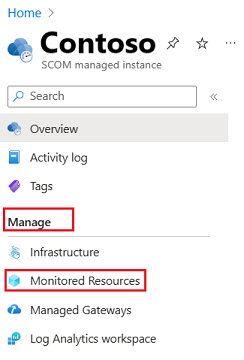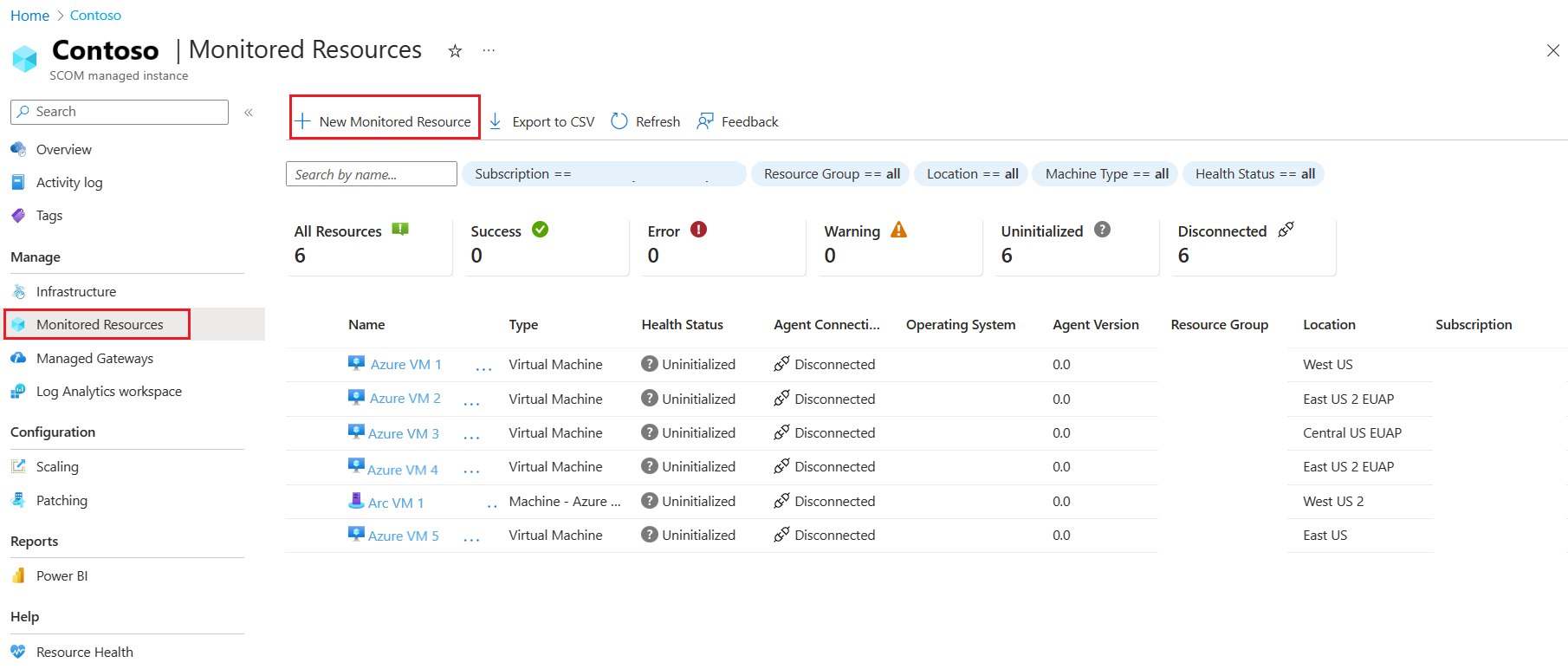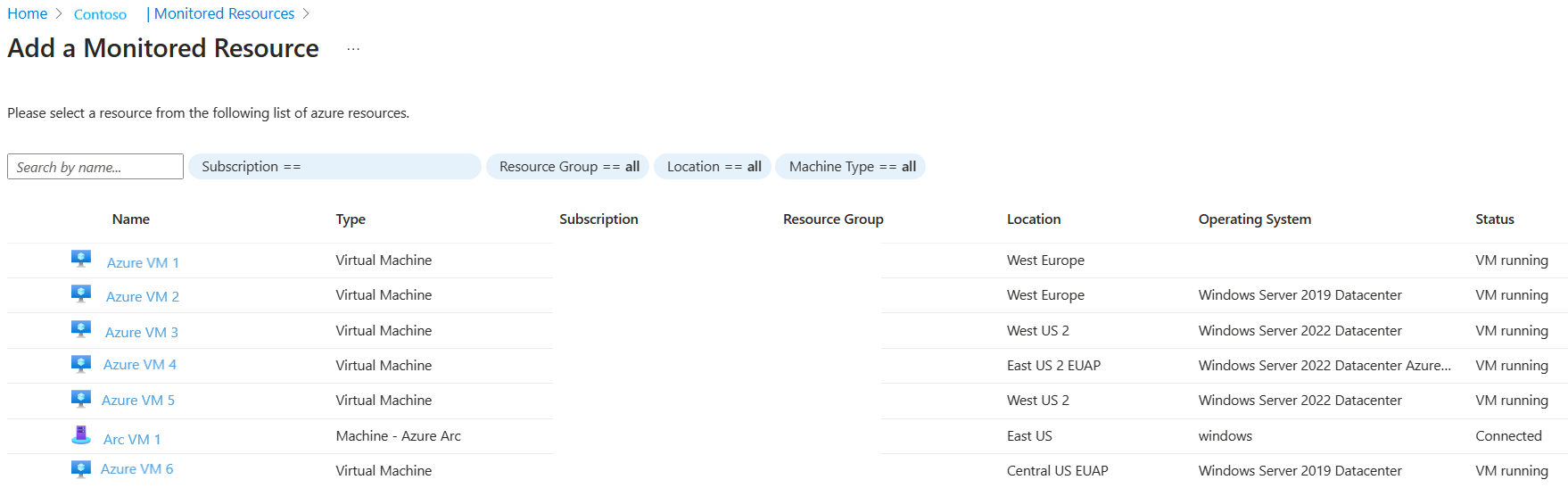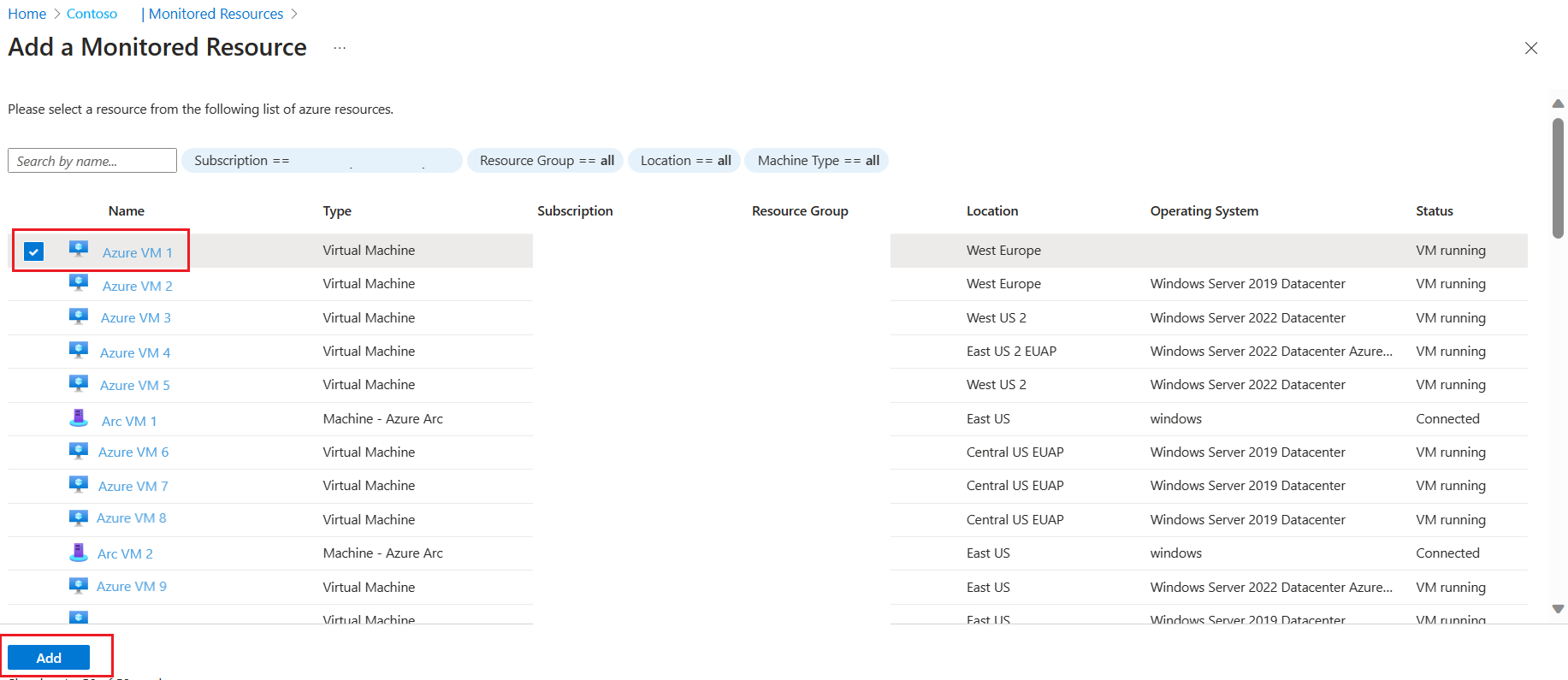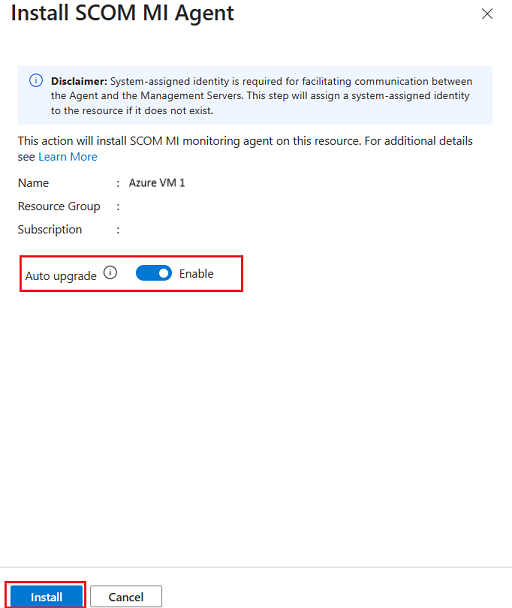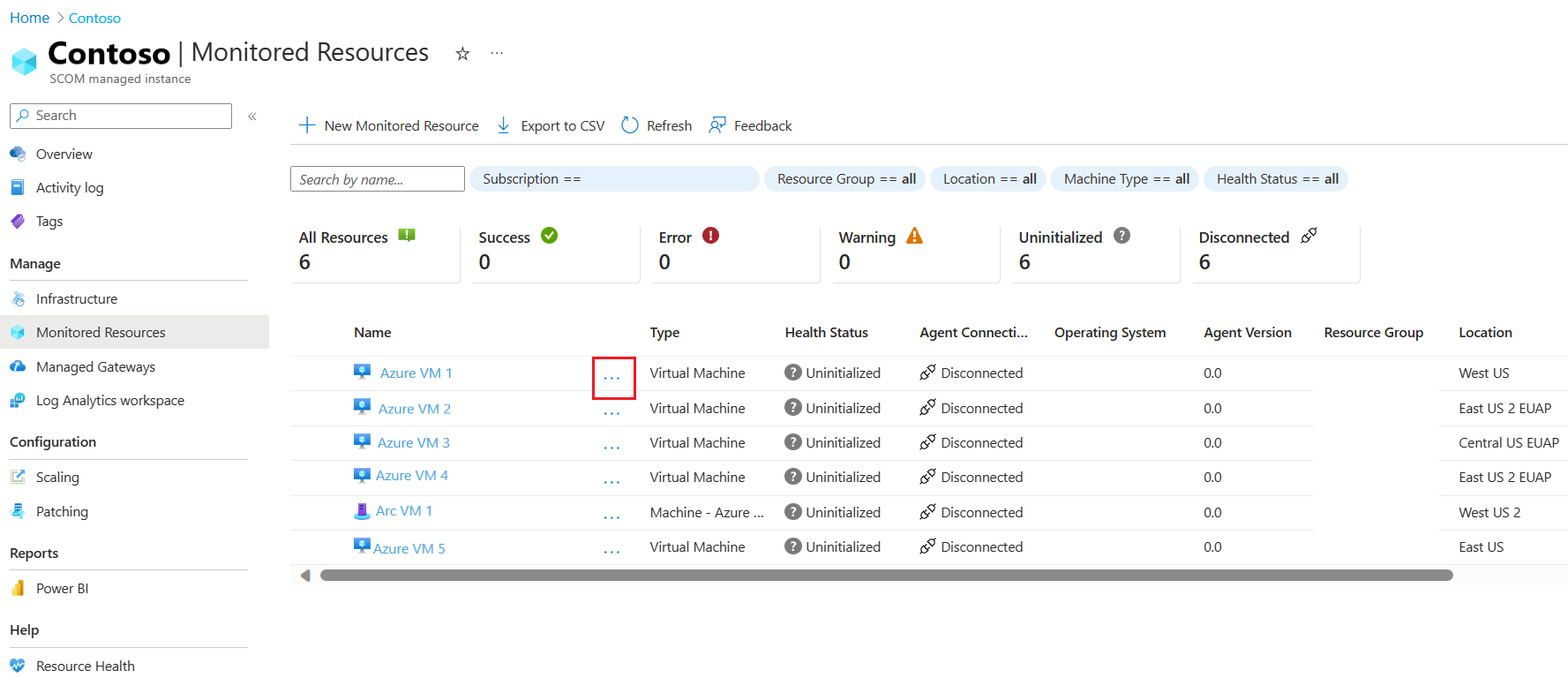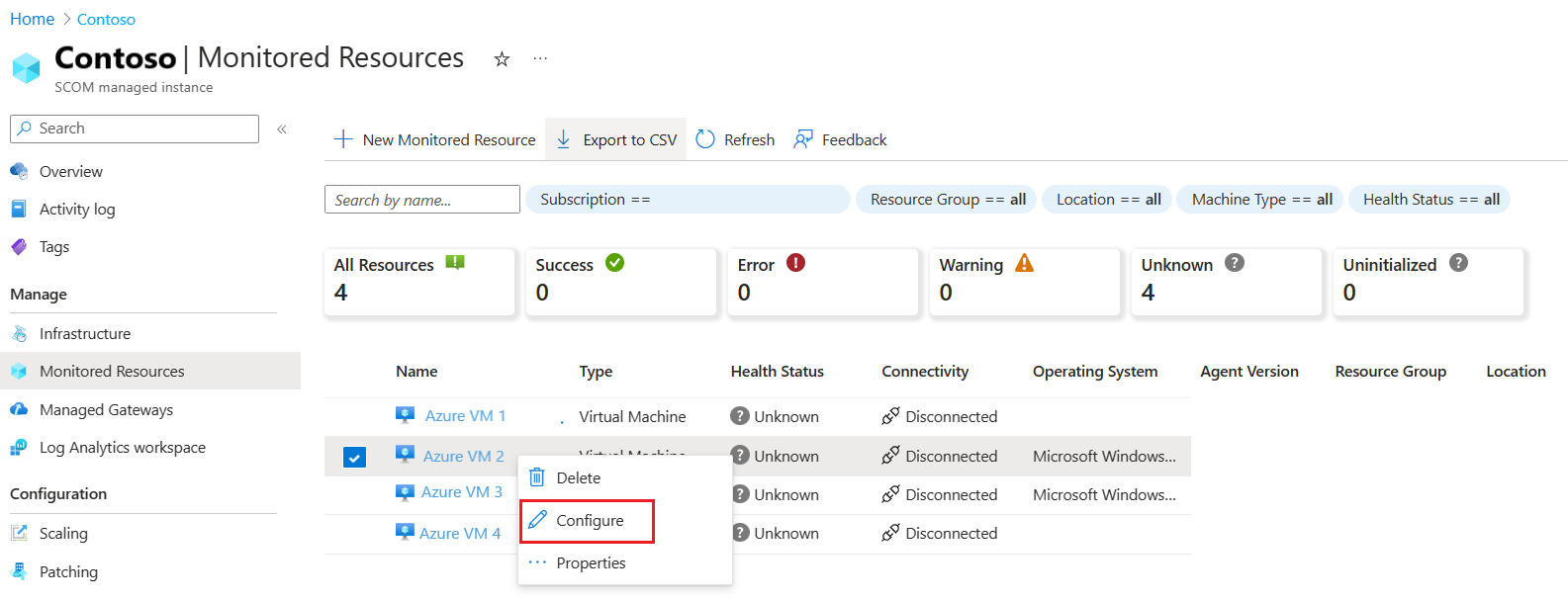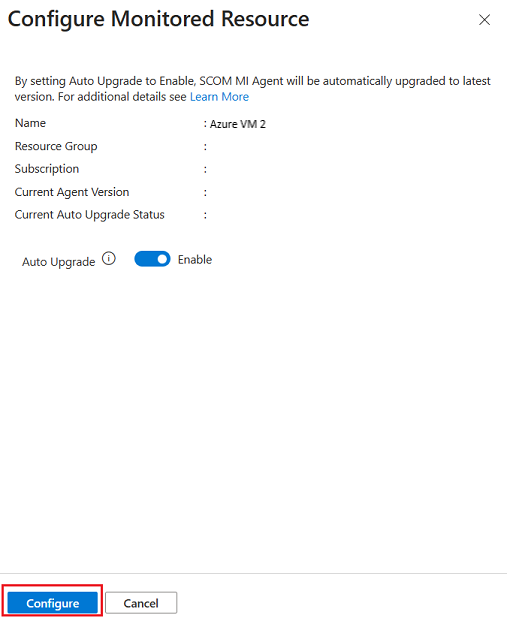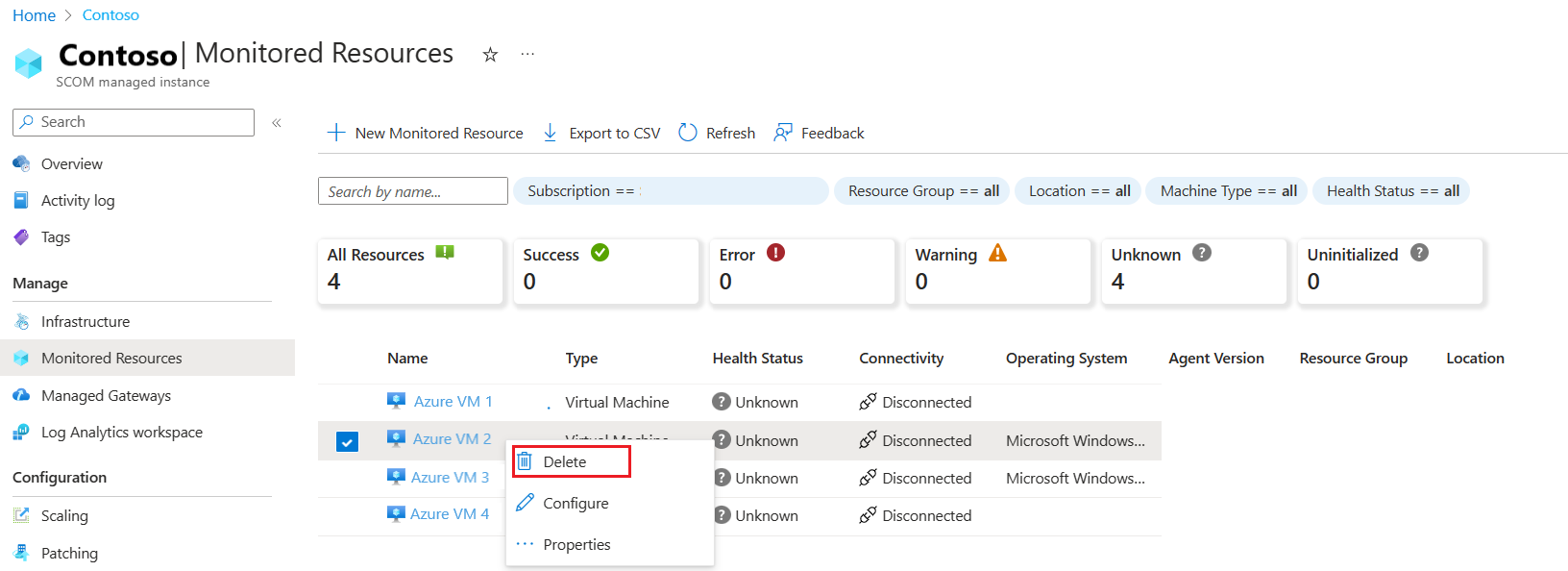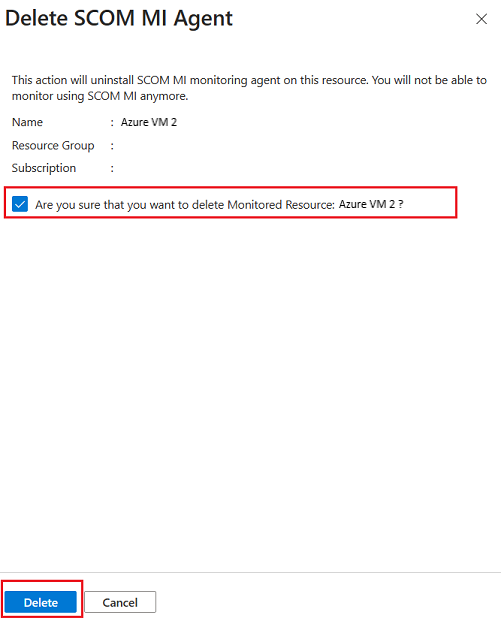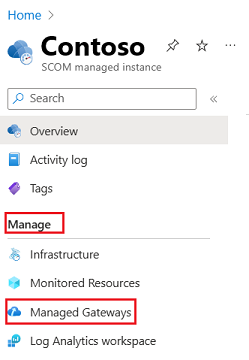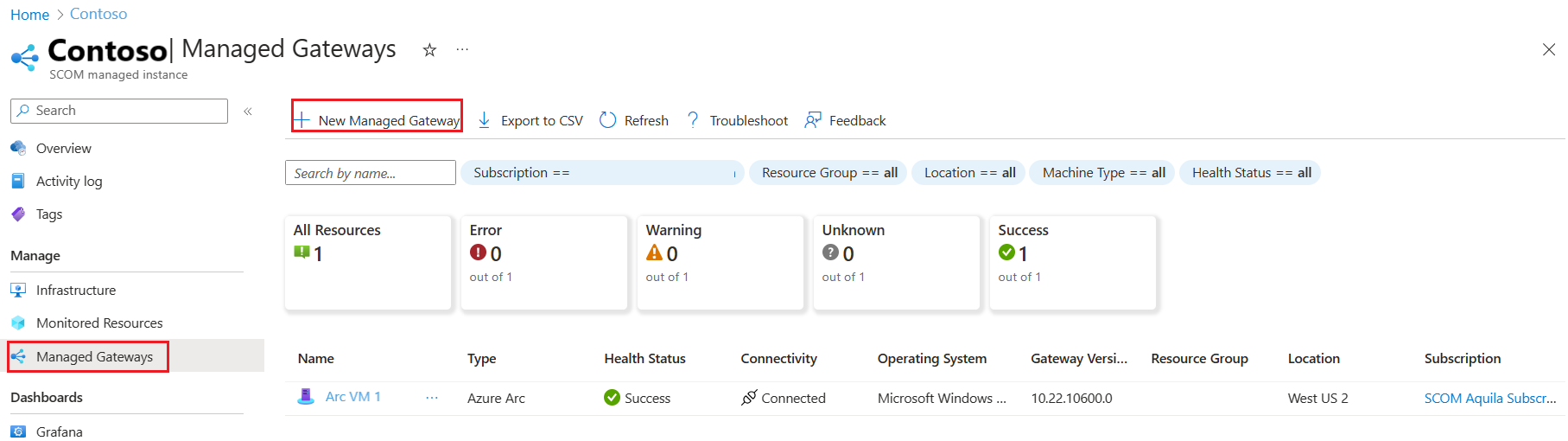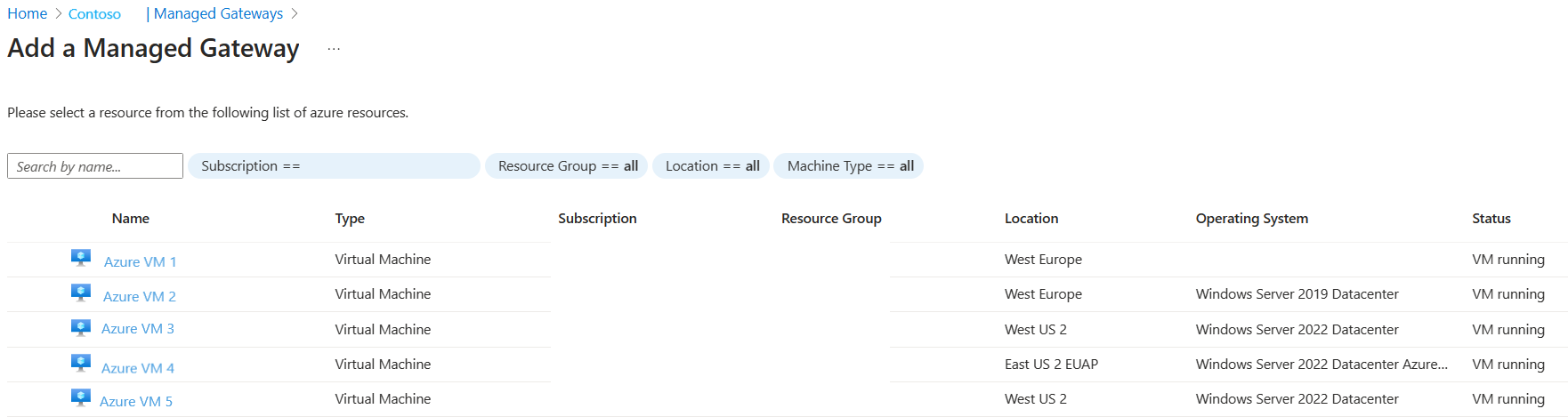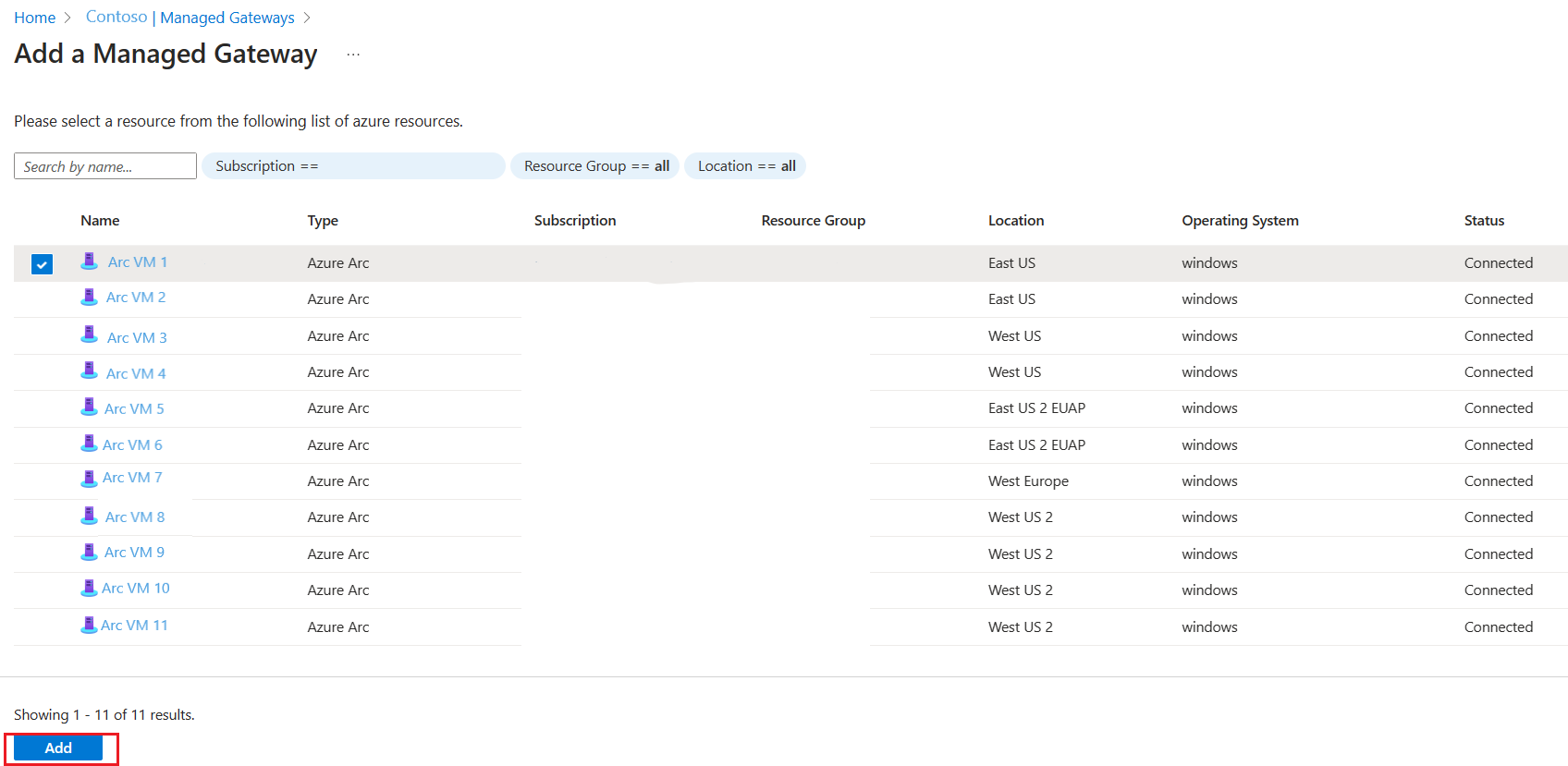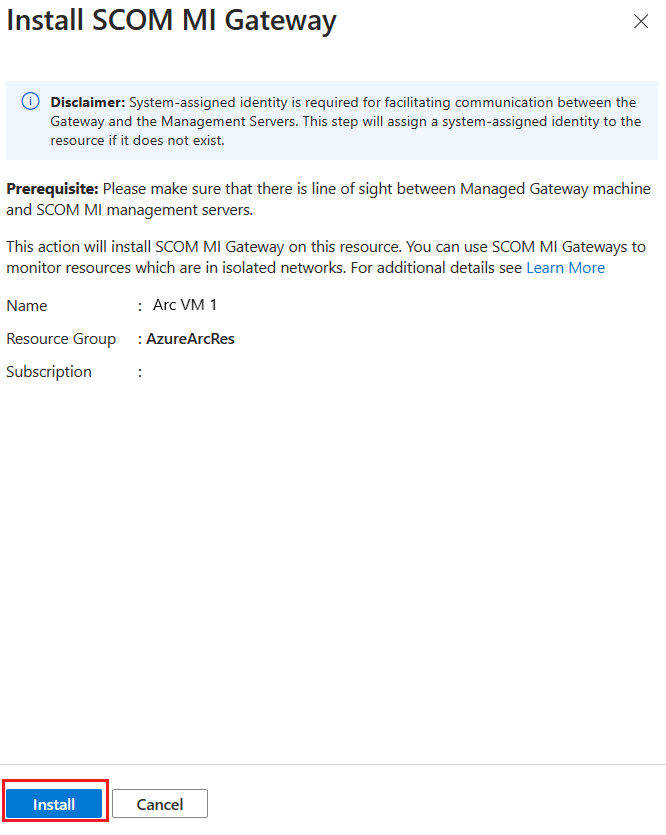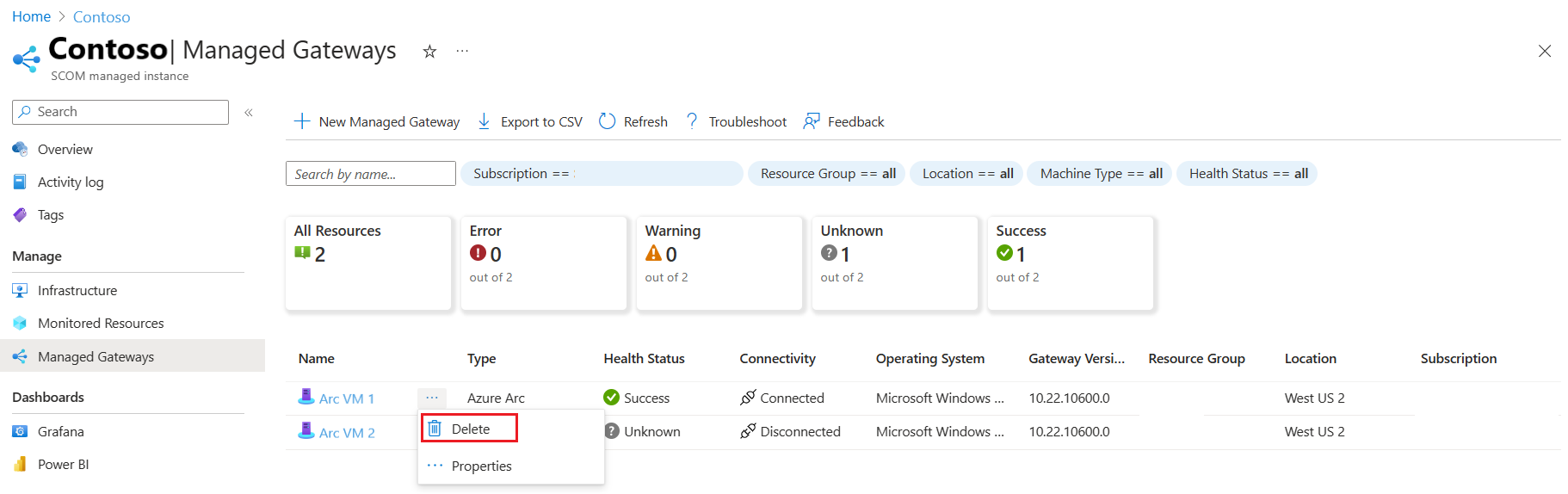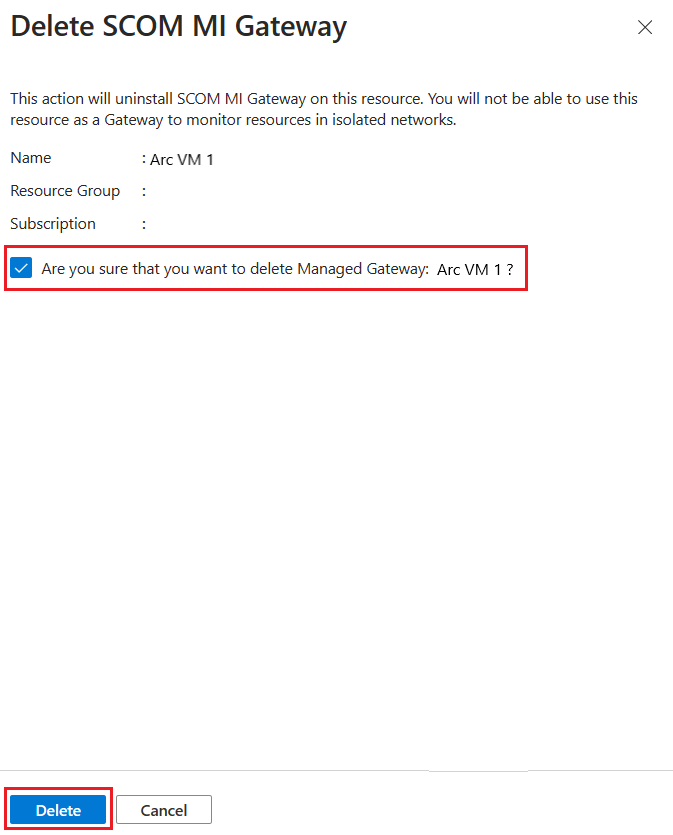Monitorování Azure a Off-Azure virtuálních počítačů pomocí spravované instance Azure Monitor SCOM (Preview)
Poznámka
Tato funkce je aktuálně ve verzi Preview.
Spravovaná instance Azure Monitor SCOM poskytuje uživatelům Nástroje Operations Manager cloudovou alternativu, která zajišťuje kontinuitu monitorování pro cloudová a místní prostředí v rámci přechodu na cloud.
Agent spravované instance SCOM
Ve službě Azure Monitor SCOM Managed Instance je agent služba nainstalovaná na počítači, která hledá konfigurační data a proaktivně shromažďuje informace pro účely analýzy a generování sestav, měří stav monitorovaných objektů, jako je databáze SQL nebo logický disk, a provádí úlohy na vyžádání operátorem nebo v reakci na podmínku. Umožňuje službě SCOM Managed Instance monitorovat operační systémy Windows a komponenty, které jsou na nich nainstalované, například web nebo řadič domény služby Active Directory.
Podpora úloh Azure a Off-Azure
Jedním z nejdůležitějších scénářů monitorování je použití místních úloh (mimo Azure), které odemykají spravovanou instanci SCOM jako skutečné řešení hybridního monitorování.
Následující podporované scénáře monitorování:
| Typ koncového bodu | Důvěryhodnost | Prostředí |
|---|---|---|
| Virtuální počítač Azure | Libovolný typ | portál Azure |
| Virtuální počítač Arc | Libovolný typ | portál Azure |
| Místní agent v dohledu | Důvěryhodné | OpsConsole |
| Místní agent v dohledu | Nedůvěryhodných | Spravovaná brána a OpsConsole |
| Bez dohledu místního agenta | Důvěryhodné nebo nedůvěryhodné | Spravovaná brána a OpsConsole |
Uživatelé spravované instance SCOM budou moct:
- Monitorujte virtuální počítače a aplikace, které jsou v nedůvěryhodné doméně nebo pracovní skupině.
- Bezproblémové onboarding koncových bodů (včetně instalace a nastavení agenta) z portálu spravované instance SCOM.
- Bezproblémově nastavte a spravujte brány z portálu spravované instance SCOM na serverech s podporou Arc pro monitorování mimo Azure.
- Nastavte vysokou dostupnost v rovině brány pro převzetí služeb při selhání agenta, jak je popsáno v tématu Návrh pro zajištění vysoké dostupnosti a zotavení po havárii .
Monitorování Linuxu pomocí spravované instance SCOM
Spravovaná instance SCOM umožňuje monitorovat linuxové úlohy, které jsou místní a za serverem brány. V této fázi nepodporujeme monitorování virtuálních počítačů s Linuxem hostovaných v Azure. Další informace najdete v tématu Monitorování místních virtuálních počítačů s Linuxem.
Další informace najdete v tématu Nejčastější dotazy ke službě Azure Monitor SCOM Managed Instance.
Použití kanálu Arc pro data konfigurace a monitorování agenta
Azure Arc může odemknout připojení a monitorovat místní úlohy. Možnosti správy agentů monitorování pro spravovanou instanci SCOM na základě Azure pomáhají snížit provozní náklady a zjednodušit konfiguraci agenta. Toto jsou klíčové funkce monitorování spravované instance SCOM přes kanál Arc:
- Zjistěte a nainstalujte agenta spravované instance SCOM jako rozšíření virtuálního počítače pro servery připojené ke službě Arc.
- Monitorujte servery připojené ke službě Arc a hostované aplikace opětovným použitím stávajících sad Management Pack nástroje System Center Operations Manager.
- Správa agenta spravované instance SCOM na základě Azure (například oprava, nabízená pravidla sady Management Pack a monitorování) prostřednictvím připojení arc.
- Agenti spravované instance SCOM za účelem přenosu dat monitorování zpět do spravované instance SCOM prostřednictvím připojení Arc.
Požadavky
Níže jsou uvedené požadavky vyžadované pro požadované koncové body monitorování, které jsou Virtuální počítače:
Ujistěte se, že je na požadovaných koncových bodech monitorování uvedená v seznamu povolených následující adresa URL Azure:
*.workloadnexus.azure.comSpuštěním následujícího příkazu potvrďte viditelnost mezi spravovanou instancí SCOM a požadovanými koncovými body monitorování. Informace o DNS nástroje pro vyrovnávání zatížení získáte tak, že přejdete naPřehled názvu DNSspravované instance> SCOM.
Test-NetConnection -ComputerName <LB DNS> -Port 5723Na požadované koncové body monitorování nezapomeňte nainstalovat rozhraní .NET Framework 4.7.2 nebo novější.
Ujistěte se, že je povolený protokol TLS 1.2 nebo novější.
Informace o řešení potíží s připojením najdete v tématu Řešení potíží se spravovanou instancí SCOM služby Azure Monitor.
Instalace agenta pro monitorování Azure a serverů s podporou Arc
Poznámka
Agent nepodporuje vícenásobné navádění do několika spravovaných instancí SCOM.
Chcete-li nainstalovat agenta spravované instance SCOM, postupujte takto:
Na stránce přehledu požadované spravované instance SCOM v části Spravovat vyberte Monitorované prostředky.
Na stránce Monitorované prostředky vyberte Nový monitorovaný prostředek.
Otevře se stránka Přidat monitorovaný prostředek se seznamem všech nemonitorovaných virtuálních počítačů.
Vyberte požadovaný prostředek a pak vyberte Přidat.
V okně Install SCOM MI Agent (Nainstalovat agenta SCOM MI ) zkontrolujte vybrané možnosti a vyberte Install (Nainstalovat).
Správa konfigurace agenta nainstalované v Azure a na serverech s podporou Arc
Upgrade agenta
Pokud chcete upgradovat verzi agenta, postupujte takto:
Přihlaste se k webu Azure Portal. Vyhledejte a vyberte Spravovaná instance SCOM.
Na stránce Přehled v části Spravovat vyberte Spravované instance SCOM.
Na stránce Spravované instance SCOM vyberte požadovanou spravovanou instanci SCOM.
Na stránce přehledu požadované spravované instance SCOM v části Spravovat vyberte Monitorované prostředky.
Na stránce Monitorované prostředky vyberte tlačítko se třemi tečky (...) vedle požadovaného monitorovaného prostředku a vyberte Konfigurovat.
Na stránce Konfigurovat monitorovaný prostředek povolte automatický upgrade a pak vyberte Konfigurovat.
Odstranění agenta
Pokud chcete odstranit verzi agenta, postupujte takto:
Přihlaste se k webu Azure Portal. Vyhledejte a vyberte Spravovaná instance SCOM.
Na stránce Přehled v části Spravovat vyberte Spravované instance SCOM.
Na stránce Spravované instance SCOM vyberte požadovanou spravovanou instanci SCOM.
Na stránce přehledu požadované spravované instance SCOM v části Spravovat vyberte Monitorované prostředky.
Na stránce Monitorované prostředky vyberte tlačítko se třemi tečky (...) vedle požadovaného monitorovaného prostředku a vyberte Odstranit.
Na stránce Odstranit agenta SCOM MI zaškrtněte políčko Opravdu chcete odstranit monitorovaný prostředek? a pak vyberte Odstranit.
Instalace brány spravované instance SCOM
Chcete-li nainstalovat bránu spravované instance SCOM, postupujte takto:
Přihlaste se k webu Azure Portal. Vyhledejte a vyberte Spravovaná instance SCOM.
Na stránce Přehled v části Spravovat vyberte Spravované instance SCOM.
Na stránce Spravované instance SCOM vyberte požadovanou spravovanou instanci SCOM.
Na stránce Přehled požadované spravované instance SCOM v části Spravovat vyberte Spravovaná brána.
Na stránce Spravované brány vyberte Nová spravovaná brána.
Otevře se stránka Přidat spravovanou bránu se seznamem všech virtuálních počítačů Azure Arc.
Poznámka
Spravovanou bránu spravované instance SCOM je možné nakonfigurovat jenom na počítačích s podporou Arc.
Vyberte požadovaný virtuální počítač a pak vyberte Přidat.
V okně Instalace brány SCOM MI zkontrolujte vybrané možnosti a vyberte Nainstalovat.
Správa konfigurace brány
Konfigurace monitorování serverů prostřednictvím brány spravované instance SCOM
Pokud chcete nakonfigurovat monitorování serverů prostřednictvím brány spravované instance SCOM, postupujte podle kroků uvedených v části Instalace agenta na počítač s Windows pomocí Průvodce zjišťováním .
Poznámka
Pro tuto akci se vyžaduje konzola Nástroje Operations Manager. Další informace najdete v tématu Připojení spravované instance Azure MonitorU SCOM ke konzole Ops.
Odstranění brány
Pokud chcete odstranit bránu, postupujte takto:
Přihlaste se k webu Azure Portal. Vyhledejte a vyberte Spravovaná instance SCOM.
Na stránce Přehled v části Spravovat vyberte Spravované instance SCOM.
Na stránce Spravované instance SCOM vyberte požadovanou spravovanou instanci SCOM.
Na stránce Přehled požadované spravované instance SCOM v části Spravovat vyberte Spravované brány.
Na stránce Spravované brány vyberte tlačítko se třemi tečkami (...) vedle požadované brány a vyberte Odstranit.
Na stránce Odstranit bránu SCOM MI zaškrtněte políčko Opravdu chcete odstranit spravovanou bránu? a pak vyberte Odstranit.
Konfigurace monitorování místních serverů
Pokud chcete nakonfigurovat monitorování místních serverů, které mají přímé připojení (VPN/ER) k Azure, postupujte podle kroků uvedených v části Instalace agenta na počítač s Windows pomocí Průvodce zjišťováním .
Poznámka
Pro tuto akci se vyžaduje konzola Nástroje Operations Manager. Další informace najdete v tématu Připojení spravované instance Azure MonitorU SCOM ke konzole Ops.
Váš názor
Připravujeme: V průběhu roku 2024 budeme postupně vyřazovat problémy z GitHub coby mechanismus zpětné vazby pro obsah a nahrazovat ho novým systémem zpětné vazby. Další informace naleznete v tématu: https://aka.ms/ContentUserFeedback.
Odeslat a zobrazit názory pro